DataExplore数据恢复大师是一款功能强大,提供了较低层次恢复功能的数据恢复软体,只要数据没有被覆盖掉,档案就能找得到,请将本数据恢复软体安装到空闲的盘上,在恢复之前不要往需要恢复的分区里面写入新的数据。
基本介绍
- 软体名称:DataExplore数据恢复大师
- 软体平台: WinNT/Win2000/WinXP
- 软体语言: 简体中文
- 软体大小: 5.66 MB
- 软体类别:国产软体 / 共享软体
信息
DataExplore数据恢复大师 2.762软体类别: 国产软体 / 共享软体/ 磁碟工具 DATAEXPLORE数据恢复大师
DATAEXPLORE数据恢复大师
 DATAEXPLORE数据恢复大师
DATAEXPLORE数据恢复大师软体介绍
数据恢复大师是一款功能强大,提供了较低层次恢复功能的硬碟档案恢复软体,只要数据没有被覆盖掉,档案就能找得到,请将数据恢复大师软体安装到空闲的盘上,在恢复之前不要往需要恢复的硬碟分区里面写入新的档案.本软体支持FAT12,FAT16,FAT32,NTFS档案系统,能找出被删除/快速格式化/完全格式化/删除分区/分区表被破坏或者Ghost破坏后的硬碟档案.对于删除的档案,本软体有独特的算法来进行恢复,可以恢复出被认为无法恢复的档案,目录和档案的恢复效果非常好;对于格式化的恢复,本软体可以恢复出原来的目录结构,即使分区类型改变了也能直接扫描出原分区的目录,无需将分区格回原来的类型;对于分区丢失或者重新分区,可以通过快速扫描得到原来的分区并且列出原来的目录结构,速度非常快,一般几分钟就可以看到原来的目录结构;对于Ghost破坏的恢复,没有覆盖到的数据还可以恢复回来。 DATAEXPLORE数据恢复大师
DATAEXPLORE数据恢复大师
 DATAEXPLORE数据恢复大师
DATAEXPLORE数据恢复大师软体特点
本数据恢复软体支持FAT12、FAT16、FAT32、NTFS、EXT2等档案系统,能找出被删除、快速格式化、完全格式化、删除分区、分区表被破坏或者Ghost破坏的磁碟里的档案。对于删除的档案,本软体有独特的算法来进行恢复,可以恢复出被认为无法恢复的档案,目录和档案的恢复效果非常好;对于格式化的恢复,本软体可以恢复出原来的目录结构,即使分区类型改变了也能直接扫描出原分区的目录,无需将分区格回原来的类型;
对于分区丢失或者重新分区,可以通过快速扫描得到原来的分区并且列出原来的目录结构,速度非常快,一般几分钟就可以看到原来的目录结构;对于Ghost破坏的恢复,没有覆盖到的数据还可以恢复回来;对于分区打不开或者提示格式化的情况,能够快速列出目录,节省大量的扫描时间.扫描到的数据可以把已删除的和其它丢失的档案区分开来,方便準确的找到需要恢复的数据.
支持各种存储介质的恢复,包括IDE/ATA/SATA/SCSI/USB等。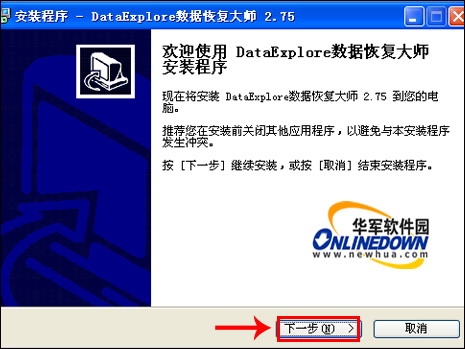
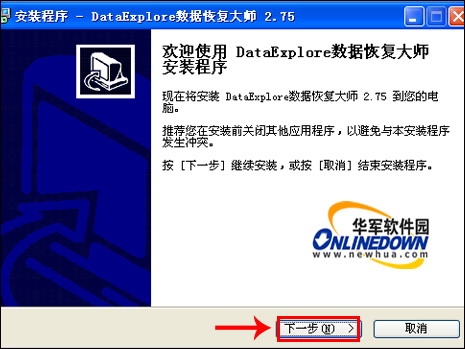
软体功能
磁碟阵列:支持RAID0/RAID5类型的磁碟阵列。提供了智慧型模式和专业模式2种方式恢复阵列。智慧型模式阵列能自动检测出RAID5的各种重要参数,直接载入里面的分区数据,操作非常简单,只需设设定硬碟或者镜像档案,就能恢复数据;专业模式内置了多种常见的阵列参数,使用这些参数对阵列进行匹配。本软体对RAID0可以支持2-14个硬碟,对RAID5支持3-14个硬碟以及同步/异步/双循环、左旋转/右旋转,支持所有商业使用的RAID0/RAID5阵列。本软体可以设定好磁碟阵列参数,除了自动载入里面的分区目录档案,还可以用磁碟视图直接查看阵列里面的扇区数据,也可以用虚拟卷载入分区,还可以重组阵列后做成镜像。
视图显示数据:搜寻到的档案都儘可能的按原目录组织显示出来,并对不是正常载入得到的目录档案以红×显示。列表视图里可以查看档案目录的详细信息,提供了对各种信息快速排序的功能;图像视图可以预览图像档案的内容;文本/十六进制视图显示档案的内容;磁碟视图用十六进制的方式显示磁碟扇区数据;脚本视图提供了JScript语言的编程环境,可以用来实现複杂数据的查找;关键字查找能对磁碟搜寻出特定的数据,并且和找到的档案进行匹配。
镜像功能:本软体提供了强大的镜像数据功能。可以把物理硬碟或者分区镜像到别的硬碟或者分区,也可以把物理硬碟镜像成档案,所有的镜像都是逐扇区複製的。方便的设定镜像的开始扇区和扇区数目,达到精确镜像数据(*****此功能还可以用来恢复跨区卷的数据*****)。在镜像视窗中可以选择阵列数据源,从而做出阵列的镜像。
恢复效果:分区表损坏下可完全恢复原来的数据;重分区格式化后可恢复绝大部分数据;NTFS分区删除格式化下可以完全恢复;FAT分区删除格式化下可以恢复大部分档案;WORD档案恢复后打不开,可以修复部分文本;Ghost(镜像到第一个分区造成后面分区丢失)原第一个分区看情况可以恢复部分档案,后面的分区基本上能完全恢复;Ghost(分区对分区)看情况可以恢复部分档案。

更新说明
2006-01-08 发布DataExplore V1.99 版本。新加入超强的FAT32删除档案的恢复,能恢复大部分FAT32分区直接删除的档案,该情况下档案的指向位置 一般需要调整后才正确,数据恢复大师加入自动调整开始簇号的功能。
2006-03-09 发布DataExplore V2.0 版本。更新软体界面,加入自定义档案内容恢复,可以设定档案头和档案结尾(或者直接指定档案大小),功能强大是做数据恢复的好帮手。
2007-05-15 发布DataExplore V2.5 版本。改进了对无分区类型的扫描算法,对目录的恢复效果更好。
2008-03-25 发布DataExplore V2.7 版本。改进了对随身碟扇区错乱的恢复效果,增加对无法直接打开的NTFS分区快速列出目录的功能,扫描更加稳定。
2008-05-10 发布DataExplore V2.72 版本。对USB破坏的硬碟,增加自动提示是否在记忆体中调整数据(建议点是按钮);增强对VISTA分区删除档案目录后破坏档案名称的恢复;提高了FAT32直接删除档案后的恢复能力;损坏的NTFS无法直接打开提示格式化的情况,增加了快速列目录的功能;改进丢失分区的扫描,支持MBR和GPT分区;企业版C的加入 RAID1EE,RAID5EE类型阵列的支持。
2008-07-12 发布DataExplore V2.75 版本。增加对数码照片扫描能力,扫描到的照片以相机型号作为档案名称,档案也有拍摄日期等信息(比一般的恢复软体纯数字作为档案名称要直观),对SD卡丢失档案名称称后的恢复效果较好。增强了对DOC和XLS类型档案在档案名称被破坏情况下的恢复能力,恢复后的档案自动使用档案内容进行命名。对被加密软体加密过的资料夹直接列出的功能,被加密隐藏过的资料夹直接列出在“根目录”下面的“被加密的资料夹”目录中;提高了对有坏道盘的读取能力。加入了对ChkDsk后档案名称被系统改成FILE0000.CHK后的扩展名识别能力。
常见问题
1.如何恢复删除的档案/资料夹?
在删除的恢复模式下,选中您要恢复的分区,然后按确定按钮.如果该分区是FAT32的,您可以设定要搜寻的档案类型,这样的恢复效果更好.
2.如何恢复格式化的数据?
在格式化的恢复模式下,选中您要恢复的分区,然后按确定按钮,等扫描完成后,左边的资料夹视图下面的资源回收筒节点下有扫描到的资料夹.
用丢失分区的恢复模式,选中这个硬碟HD0或者HD1,快速扫描分区按钮,这样能很快扫描到原来的分区.如果快速扫描分区没有能扫描到原来的分区,那幺就直接选中要恢复的硬碟HD0或者HD1,按确定按钮扫描整个硬碟.
4.如何恢复Ghost误操作造成的数据丢失(分区对分区)?
选Ghost的恢复模式,如果是分区对硬碟Ghost造成分区丢失的,那幺选中这个硬碟HD0或者HD1,按快速扫描分区,这样能很快扫描到原来的分区.如果是分区对分区Ghost的,那幺选中这个分区,按确定;如果是硬碟对硬碟进行Ghost,那幺选中这个硬碟,按确定按钮.请勾上要恢复的档案类型,这样的恢复效果更好.
6.如何按档案内容搜寻档案?
档案目录的名称信息和档案内容一般是分开存放的,有时候数据破坏后,可能只破坏了档案名称信息,但是目录还在,这时候是找不到档案的,需要用按档案内容的方式恢复。方法是点工具条上的配置按钮,勾上搜寻doc档案等,然后再载入分析数据,分析后在左边资料夹视图里面的资源回收筒节点下有DOC资料夹等。其中的DOC档案是特别指出以下情况最好用按档案内容恢复功能来恢复更多的内容:格式化后写入部分数据,Ghost破坏,或者随身碟格式化后等。
7.如何恢复磁碟阵列?
数据恢复大师能自动检测出阵列中的分区。工具条上的阵列按钮打开阵列设定视窗。只需要设定好磁碟或者镜像档案,便可以自动检测参数。不需要知道确切的磁碟顺序,本软体能自动匹配出原来的磁碟顺序的。智慧型模式能恢复RAID5专业模式能恢复RAID0和RAID5,并且能设定阵列参数,保存设定后,用虚拟卷载入或者做出阵列的镜像。
8.如何查找档案?
载入分析数据后,能得到很多资料夹和档案。数据恢复大师提供了按档案名称查找档案的功能。滑鼠右键点中左边资料夹视图的FAT32/NTFS/资源回收筒或者其他资料夹,选单选‘查找档案’,在弹出的视窗中输入您要搜寻的档案类型,比如 *.doc ,按确定,在列表视图中便能看到所有匹配的档案了。

